
Cuprins:
- Autor John Day [email protected].
- Public 2024-01-30 11:46.
- Modificat ultima dată 2025-01-23 15:04.
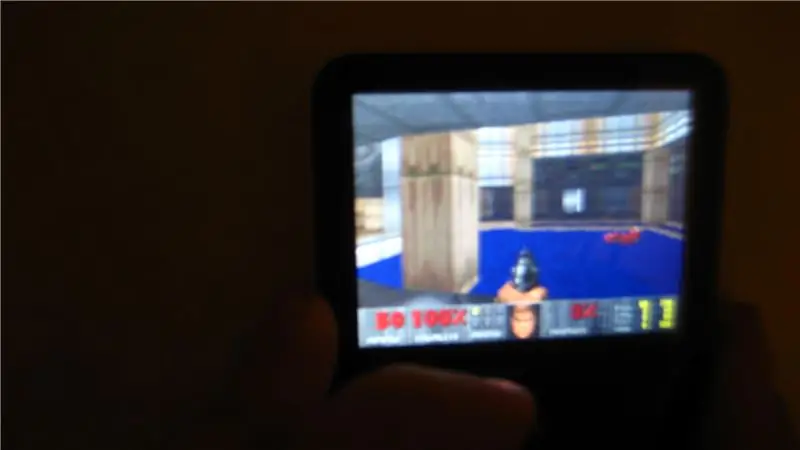
Ai dorit vreodată să-ți spui iPod-ul? V-ați dorit caracteristici mai cool ….? Urmați acest instructable!
De asemenea: Fii cu mine, am doar 13 ani și acesta este primul meu instructable, te rog să comentezi dacă acest lucru te-a ajutat: D
Pasul 1: Obținerea RockBox
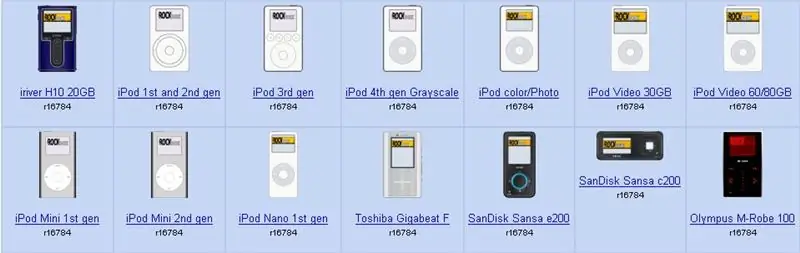
Mai întâi ai nevoie de ceva pentru a juca nu? Nimeni nu poate spera să transmită DOOM chiar pe iPod-ul lor, nu? Ma gandeam eu. 1. Deci, mai întâi determină ce iPod ai (știi deja asta, nu-i așa?) 2. Cu numele iPod-ului tău în minte, mergi la https://build.rockbox.org/ și găsește-l foarte iPod din listă. Faceți clic pe el (cel mai greu pas!) 5. Acum ar trebui să descărcați rockbox …
Pasul 2: Instalarea RockBox
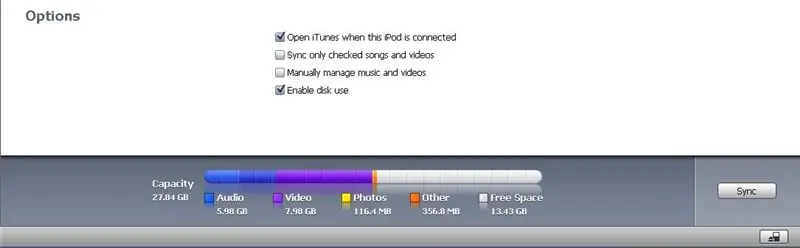
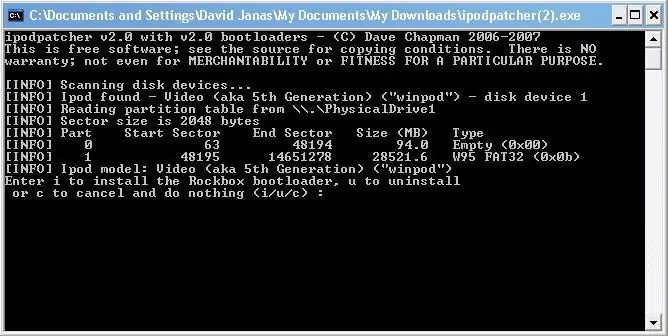
Acum nu puteți să vă ridicați și să puneți RockBox pe iPod, nu puteți, dar nu vă va duce prea departe. Ceea ce aveți nevoie este iPod Patcher pentru a-l face astfel încât RockBox să fie ceea ce cizmele dvs. iPod. Descărcați ipod patcher de la https://download.rockbox.org/bootloader/ipod/ipodpatcher/win32/ipodpatcher.exe1a. Dacă nu funcționează, accesați manualul, apoi faceți clic online sub imagine, acesta va aduce manualul. Mergeți la instalare și găsiți linkul către Ipod Patcher. Conectați iPod-ul, accesați iTunes, apoi faceți clic pe activați utilizarea discului pe iPod. 3. Rulați IpodPatcher.exe (lucrul pe care tocmai l-ați descărcat) 4. Tastați I, apoi introduceți. Felicitări, când îți spune că poți să-l închizi, să-l închizi, acum este timpul să pui pe RockBox
Pasul 3: Instalarea RockBox Continuați
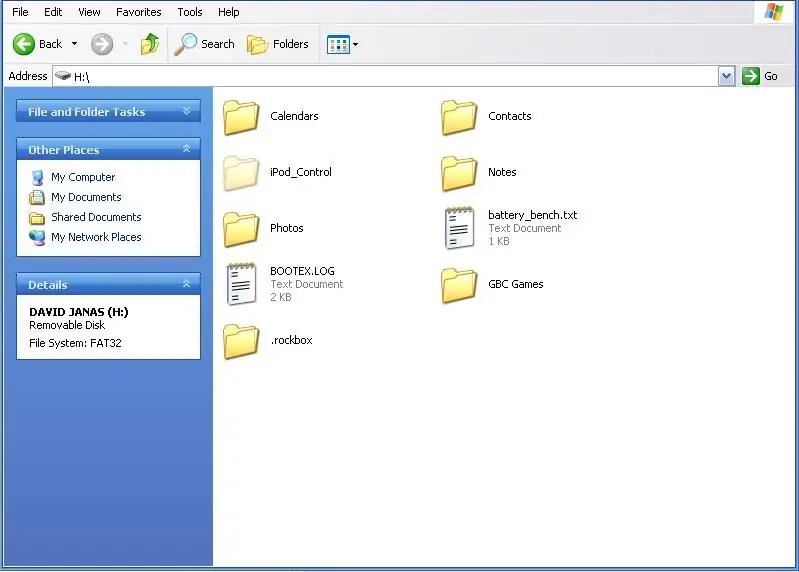
Bine, aceasta este partea ușoară …
1. Extrageți întregul folder RockBox undeva, (de ex. Desktopul dvs.) 2. Deschideți computerul meu 3. Faceți dublu clic pe elementul care spune ceva de genul: Ipod sau Ipod-ul (Your Name Here). 4. Mutați întregul folder RockBox în folderul rădăcină al iPod-ului dvs., de exemplu, dacă Ipodul dvs. este H: \, atunci acesta va fi în H: \. Rockbox. 5. Ați terminat instalarea rockbox-ului! Dar mai sunt de făcut o lucrare suplimentară pentru a juca jocuri NOTĂ: Dacă doriți să porniți firmware-ul obișnuit al iPod-ului, țineți apăsat meniul și butonul central până când se oprește, când reapare logo-ul Apple, porniți butonul de menținere. Va dura un minut, dar apoi vei fi întâmpinat de familiarul alb și albastru al iPod-ului original. Informații de bază despre RockBox Pentru a ieși din majoritatea jocurilor, apăsați pe meniu și selectați, dacă este un rom, comutați-l pentru a menține și a reveni.
Pasul 4: Jocuri GBC
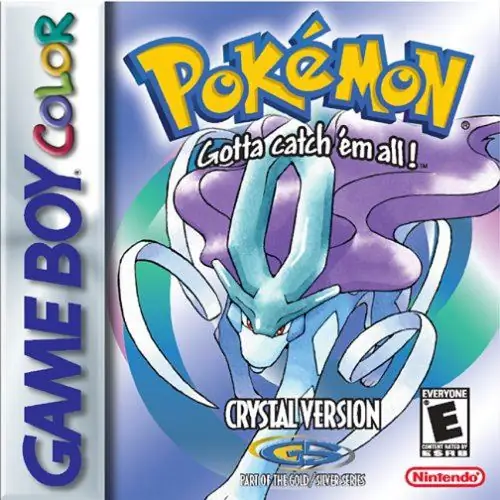
Puteți juca orice joc GBC și GB doriți de pe iPod!
OK deci mai întâi … 1. Creați un folder numit jocuri GBC în folderul rădăcină al iPod-ului (H: / sau ceva similar). Acest dosar va fi folosit pentru a stoca jocurile (duh). 2. Obțineți un ROM. Știu că există controverse în acest sens, dar, dacă dețineți cartușul de joc, puteți descărca ROM-uri de pe internet, dar dacă nu îl dețineți, este ilegal. Celelalte modalități sunt de obicei scumpe, deci dacă încercați să le păstrați ieftine, aceasta este singura dvs. opțiune. 3. După ce obțineți ROM-ul, redenumiți extensia de fișier (ROM) la.gb sau.gnc (gb pentru gameboy, gbc pentru culoarea game boy 4. Plasați acel fișier în folderul GBC. Acum pentru a juca jocurile, accesați pagina principală RockBox, apoi mergeți la fișiere, faceți clic pe jocuri GBC, apoi faceți clic pe joc. Ok comenzile sunt îngrozitoare, dar puteți învăța să le gestionați. JOS Jos - Întrerupeți-jucați același lucru cu meniul Stânga - Stânga, același lucru Dreapta - Dreapta, același lucru A - Selectați Start - acesta este locul unde devine cu adevărat urât, puneți degetul în colțul din dreapta jos Selectați - puneți degetul în partea de jos stânga B - faceți clic pe stânga sau pe dreapta
Pasul 5: Obținerea condamnării la muncă
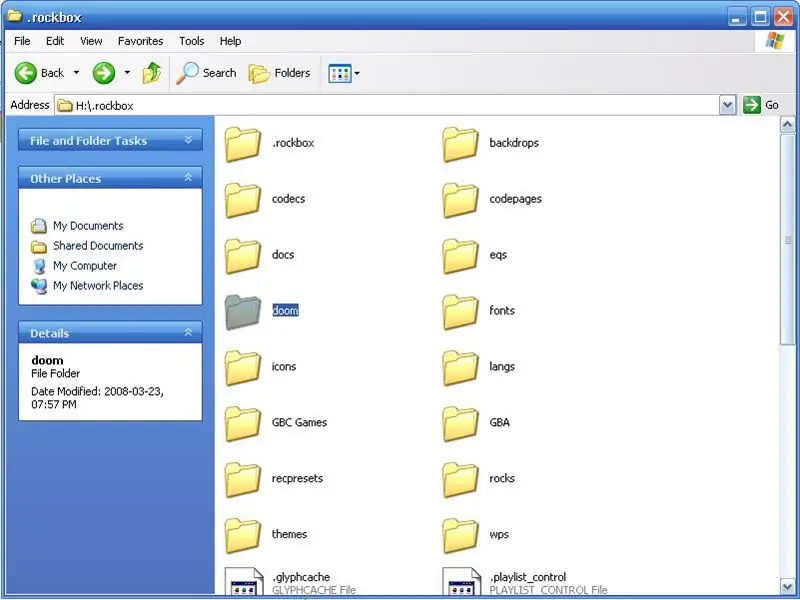
Ok, acum trebuie să obțineți fișierul WAD (Unde sunt toate datele?) Pentru doom, o căutare rapidă pe Google mi-a dat acest https://www.esnips.com/doc/15246935-496e-438c-bc50-0aa555ad3e53/doom1 dar dacă, când citiți acest lucru, nu mai este disponibil, căutați doar doom1.wad1. Creați un folder în folderul.rockbox numit doom2. Mutați doom1 descărcat în acel folder. Acum Doom ar trebui să funcționeze! Dacă nu, ați făcut ceva greșit, postați un comentariu și voi vedea dacă vă pot ajuta.
Pasul 6: Joacă Doom și alte note

Din păcate, Doom nu se descurcă strălucit pe iPod, pur și simplu există prea multe controale. De exemplu, nu puteți muta cuvintele înapoi.
CONTROLURI: Meniu - Înainte la dreapta - Rotire la dreapta la stânga - Rotire la stânga Buton de selectare - Schimbare pauză armă - Apăsare fotografiere - Meniu _ Ok, ai DOOM să funcționeze (sperăm), dar dacă vrei să joci doom 2, găsește doom2.wad (LEGAL)) și așezați-l în același folder cu doom1. PENTRU FUNCȚIONAREA ALTELOR WADS www.doomwadstation.com/ și www.doomworld.com/ au multe adăugări grozave pe WADS, pentru ca acestea să funcționeze, totuși, trebuie să creați un folder nou în folderul doom numit addons. Plasați orice adăugare pe WADS aici. Pentru a juca DOOM 2: Mergeți la doom, apoi mergeți la GAME și schimbați-l în DOOM 2 PENTRU a juca add-on-uri: Mergeți la add-on-uri și selectați fișierul wad, dar asigurați-vă că l-ați schimbat deja în joc (Doom 1 sau Doom 2) pentru care este folosit wad, altfel veți primi o eroare de blocare.
Pasul 7: Teme pentru RockBox


Meriți un mic cadou pentru că ai rămas cu mine prin acest tutorial, așa că te voi învăța cum să obții teme noi (da!) 1. Accesați https://www.rockbox-themes.org/2. Accesați iPod-ul dvs. Găsiți o temă care vă place (asigurați-vă că scrie orice versiune zilnică, deoarece majoritatea celorlalte versiuni sunt greu de găsit) Apoi faceți clic pe miniatură pentru ao descărca. Veți obține un folder.rockbox4. Pentru a instala tema: Deschideți iPod-ul astfel încât să fie în directorul rădăcină, unde se află IpodControl și.rockbox. Trageți noul folder.rockbox pe care îl descărcați în folderul rădăcină. Faceți clic pe Da pentru toți la mesajul care apare. 6. Pe iPod, accesați Setări, Setări temă, Răsfoiți teme, faceți clic pe temă, apoi accesați.wps și faceți același lucru. Woo! Un aspect nou!
Recomandat:
Vedeți toate datele dvs. Fitbit într-un singur tablou de bord: 5 pași

Vedeți toate datele dvs. Fitbit într-un singur tablou de bord: este noul an și asta înseamnă că toți avem obiective noi. Un obiectiv comun pentru noul an este să fii mai sănătos, indiferent dacă asta înseamnă să mănânci mai bine, să te antrenezi mai mult sau să fii mai activ în general. Modul meu preferat de a urmări tot ceea ce este Fitbit-ul meu
Obțineți mai mult din bateria dvs. iPod: 4 pași

Obțineți mai mult din bateria dvs. de iPod: este de fapt foarte simplu și dacă aveți lucrurile potrivite în jur, costă dolari gratis, spre deosebire de 70 dolari plus andocări pentru iPod. De asemenea, veți obține un sunet mai puternic și, practic, un iPod dock gratuit fără încărcător. Deși, economisește foarte multă baterie. Am 2GB
Cum să ascultați biblioteca dvs. iTunes prin televizorul sau receptorul dvs. Av: 5 pași

Cum să ascultați biblioteca dvs. iTunes prin intermediul televizorului sau al receptorului dvs. Av: Bine, am făcut acest lucru instructabil în 10 minute. A fost atât de ușor! Un laptop ar fi bun pentru asta, dar și un desktop lângă televizor este în regulă. Dacă aveți un Airport Express, atunci voi adăuga un pas pentru voi. (Notă: Nu dețin un aeroport expres, așa că dacă
Cum să obțineți un număr de telefon minunat cu toate textele cu Google Voice: 7 pași

Cum să obțineți un număr de telefon minunat cu toate textele cu Google Voice: Google Voice este un serviciu gratuit care vă permite să vă gestionați toate telefoanele cu un singur număr, să transcrieți mesajele vocale în text și să oferiți SMS-uri gratuite. Când vă înscrieți pentru Google Voice, primiți pentru a alege un număr din numărul aproximativ de milioane rezervat de Google
Realizați un program deranjant care deschide și închide toate unitățile dvs. de CD: 4 pași

Realizați un program deranjant care vă deschide și închide toate unitățile CD: acesta este primul meu instructabil, așa că vă rog să-mi spuneți cum mă pot îmbunătăți. acest instructable vă spune cum să creați un program enervant care deschide și închide toate unitățile CD. veți avea nevoie de: un computer care rulează Windows
